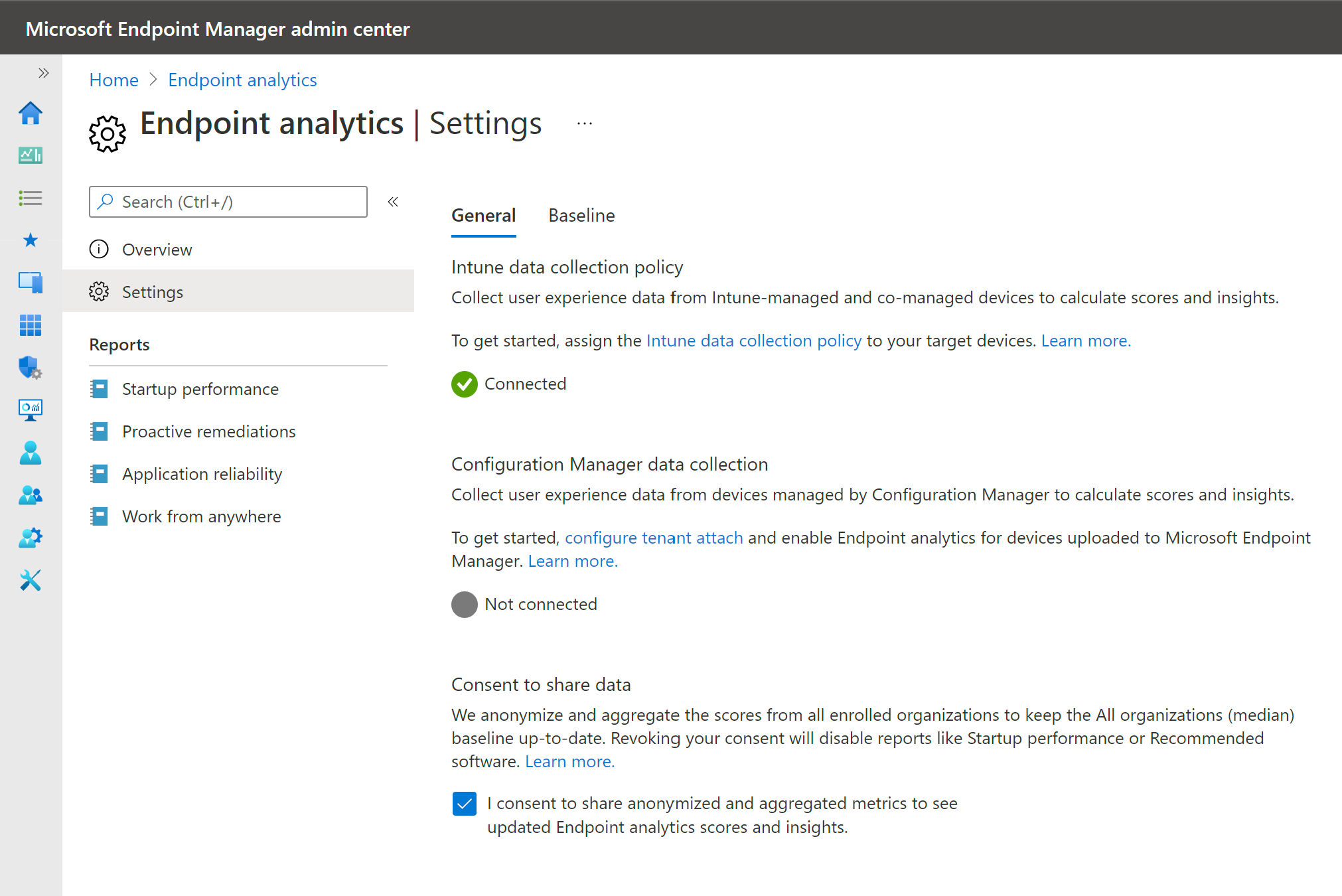终结点分析设置
从“设置”页中,可以选择“常规”或“基线”。 下面介绍了其中每个设置:
常规设置
通过“设置”中的“常规”页面,可以查看是否已启用 Intune 启动性能数据收集。 默认情况下,选择“开始”启用用户体验分析时,默认情况下会自动为所有设备启用该功能。 可以转到“Intune 数据收集策略”节点来更改收集启动和登录记录的设备集。
Intune 数据收集策略
若要将此设置分配给设备的子集,请使用以下信息 创建配置文件 :
平台:选择“Windows 10 及更高版本”
配置文件类型:选择 模板
配置文件:选择“Windows 运行状况监视”
名称:输入配置文件的描述性名称,如“Intune 数据收集策略”
说明:输入配置文件的说明。 此设置是可选的,但建议进行。
在“配置设置”中:
运行状况监视:选择“启用”从受支持的 Windows 10/11 或更高版本设备收集事件信息
范围:选择 终结点分析。 终结点分析不使用 Windows 更新范围。
Configuration Manager 数据连接器
若要将 Configuration Manager 层次结构与终结点分析连接,需要启用 Microsoft Intune 租户附加。
连接后,可以选择要在配置服务器控制台中将终结点分析作为目标的设备。
注意
某些设备(如非 Windows 设备)不符合终结点分析的条件,但可能有资格使用 Microsoft Intune 租户附加的设备操作。 将这些设备包含在目标集合中不会对 Endpoint Analytics 产生任何影响。
同意共享数据
共享匿名数据和聚合指标时,已注册的组织会保持 更新所有组织 (中值) 基线。 可以随时撤销共享此数据的同意。 撤销同意时,它将禁用依赖数据来计算见解的报告,例如启动性能。 报告中当前的数据会立即过时,并且不会添加新数据。 在撤销同意之前,数据将最多显示 60 天,直到历史数据不再可用。
撤销同意:
基线管理
可以通过设置基线将当前分数和子分数与其他分数进行比较。
所有组织(中值)有一个内置基线,让你可以将分数与典型企业进行比较。
重要
我们将所有注册组织的分数匿名化并进行汇总,以使所有组织(中值)基线保持最新。 可以随时停止收集数据。
可以基于当前指标创建新基线,这样就可以随着时间的推移跟踪进度或查看回归。 选择“新建”按钮,并为新基线指定名称。 建议使用包含日期的名称,便于更轻松地从“报表”页的下拉列表中进行选择。
注意
在浏览器会话期间,必须至少打开一个终结点分析报表(例如 启动性能),然后才能创建新基线。
每个租户的基线数限制为 20。 可以删除不再需要的旧基线。
如果当前指标低于报表中的当前基线,则将其标记为红色并显示为回归。 指标每天波动是完全正常的。 因此,可以设置一个回归阈值,该阈值默认为 10%。 使用此阈值时,只有当指标回归超过 10%,才将其标记为回归。